Wielu użytkowników narzeka, że Spotify ciągle wstrzymuje problem na swoich urządzeniach. Ten problem sprawi, że każdy będzie sfrustrowany i nie będzie mógł cieszyć się muzyką w Spotify. Problem będzie dotyczył nie tylko darmowych użytkowników, ale także członków premium. Jest to jeden z częstych problemów, które występują z kilku różnych powodów. Jednak rozwiązanie tej poprawki jest dość łatwe. W tym artykule pokażemy kilka metod, które pomogły innym użytkownikom w rozwiązaniu tego problemu.

Spotify ciągle wstrzymuje muzykę
Naprawienie problemu ze Spotify ciągle wstrzymuje problem z muzyką
Problem z wstrzymywaniem Spotify może mieć kilka różnych przyczyn. Zależy to również od urządzenia, na którym używasz Spotify. Najczęstszym powodem będzie używanie wielu urządzeń na tym samym koncie, przez co Spotify nie będzie w stanie normalnie odtwarzać muzyki. Czasami buforowanie sieci może być również przyczyną ciągłego wstrzymywania w Spotify. Ograniczenia urządzenia dla aplikacji Spotify mogą również powodować ten problem dla użytkowników.
Sprawdź swoją sieć, wyloguj się i zaloguj ponownie i wyczyść pamięć podręczną pliki Twojego Spotify przed zastosowaniem poniższych metod.
Metoda 1: Wylogowanie ze wszystkich urządzeń
Wylogowanie ze wszystkich urządzeń będzie działać głównie na wszystkich urządzeniach. Niezależnie od tego, czy masz problem na komputerze, z systemem Android czy iOS, wypróbowanie tej metody pomoże Ci rozwiązać problem na dowolnym urządzeniu. Tę metodę można zastosować, logując się na swoje konto Spotify w przeglądarce. Wykonaj poniższe czynności, aby wylogować się z dowolnego miejsca:
- Przejdź do Oficjalne Spotify strona internetowa i Zaloguj się na Twoje konto. Kliknij swój Profil nazwę w prawym górnym rogu, a następnie wybierz Konto Ustawienia.
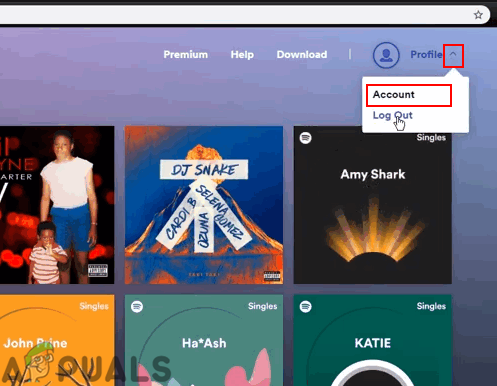
Otwieranie ustawień konta
- Teraz w Przegląd konta przewiń w dół, aby znaleźć plik Wyloguj się wszędzie opcję i kliknij na nią.
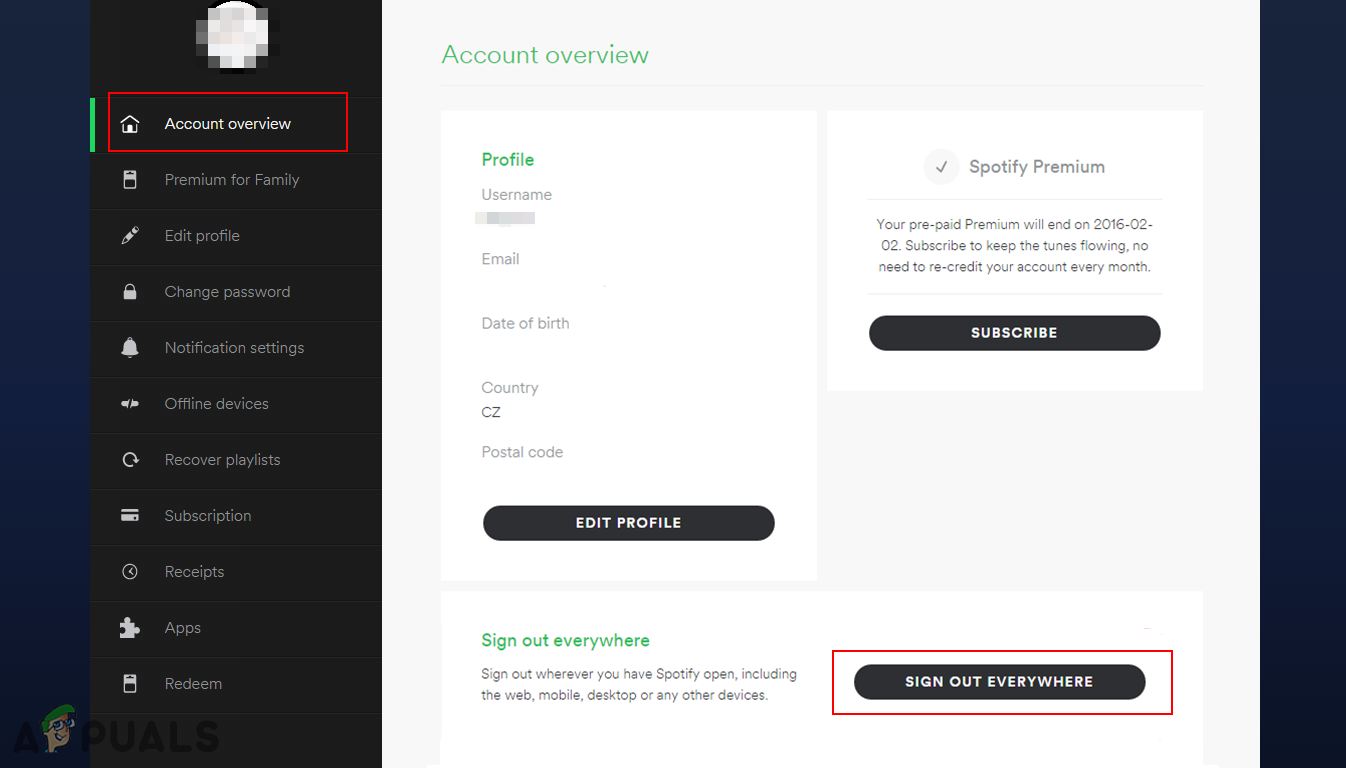
Wylogowywanie się z dowolnego miejsca
- Spowoduje to wylogowanie konta ze wszystkich urządzeń, których używasz z tym kontem.
Metoda 2: Wyłączanie ograniczeń w tle w systemie Android
Ta metoda koncentruje się na naprawieniu problemu z wstrzymywaniem Spotify na urządzeniach z Androidem. Problem związany z telefonami z Androidem zawsze polega na ograniczeniu aktywności w tle. Ta funkcja próbuje zatrzymać aplikacje działające w tle, aby oszczędzać baterię telefonu. Istnieje możliwy powód, dla którego powoduje to problem z wstrzymywaniem muzyki Spotify. Wykonaj poniższe czynności, aby wyłączyć tę opcję w celu rozwiązania problemu:
- otwarty Ustawienia w telefonie i przejdź do Aplikacje / Zarządzaj aplikacjami opcja.
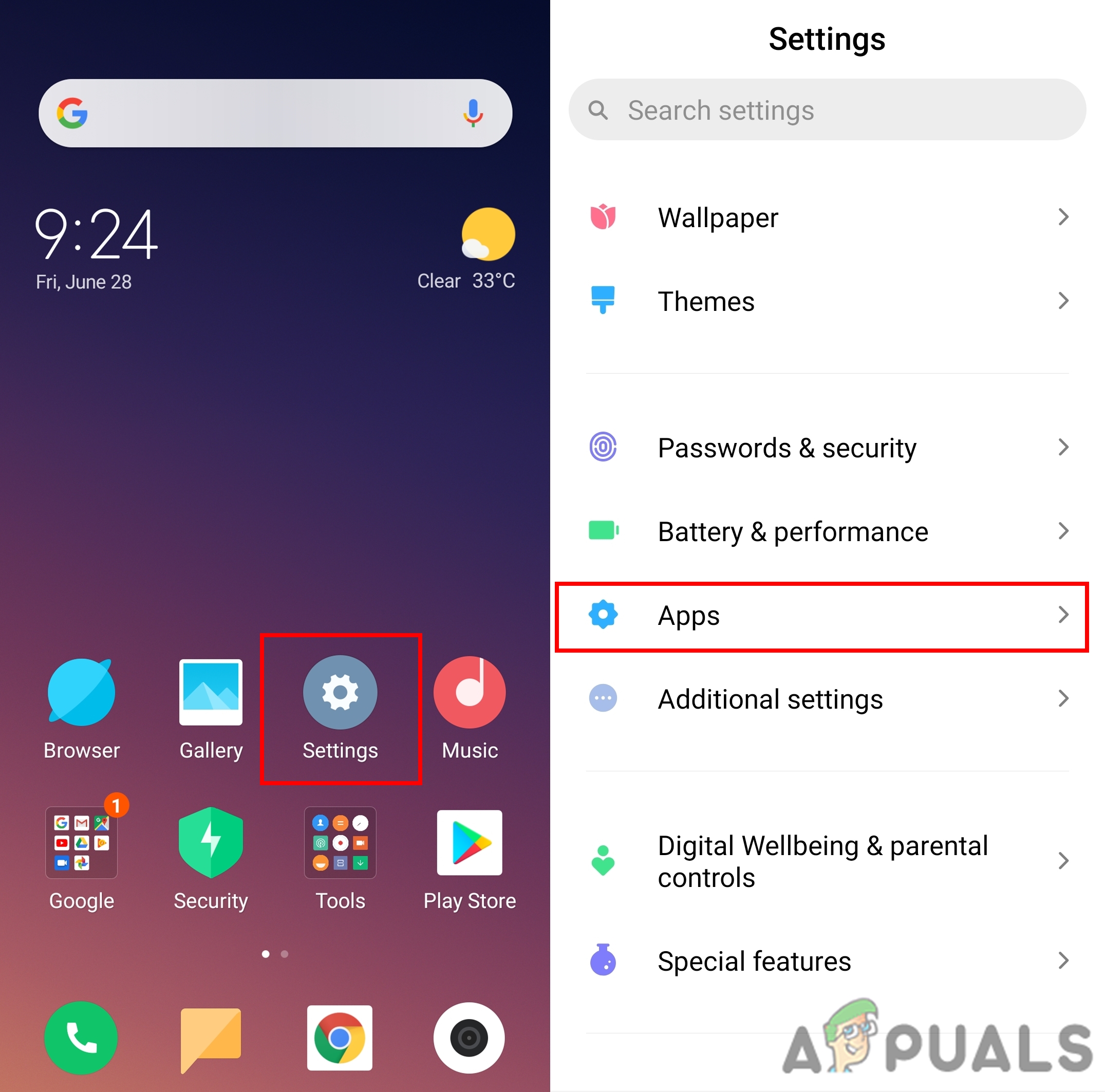
Otwieranie ustawień aplikacji w telefonie
- Wyszukaj Spotify aplikacji i otwarty to. Teraz kliknij Oszczędzanie baterii / baterii opcja na liście.
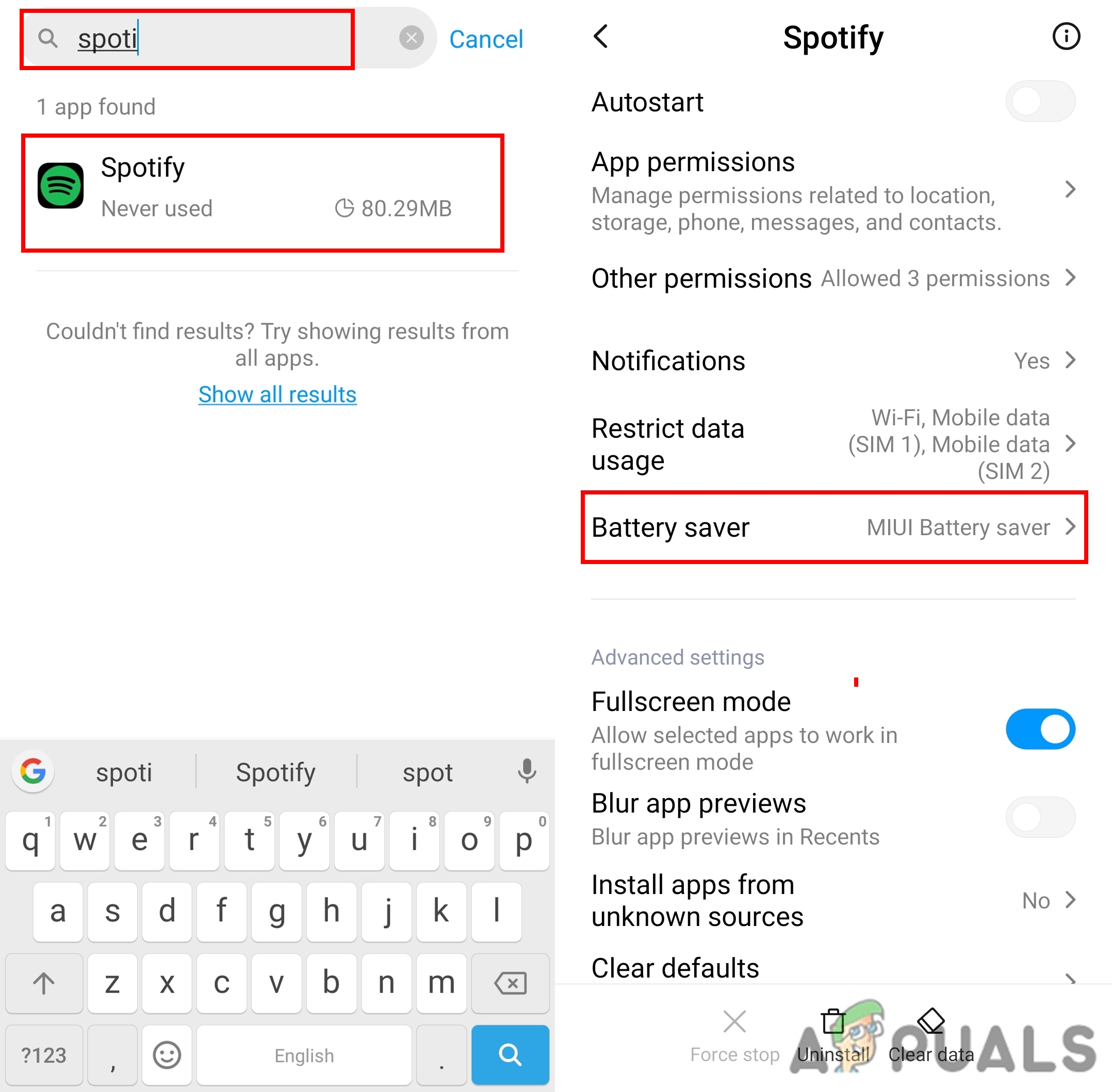
Otwieram ustawienia aplikacji Spotify
- Tutaj musisz wyłączyć ograniczenie, wybierając Bez ograniczeń .
Uwaga : W niektórych telefonach wystarczy włącz Zezwalaj na aktywność w tle.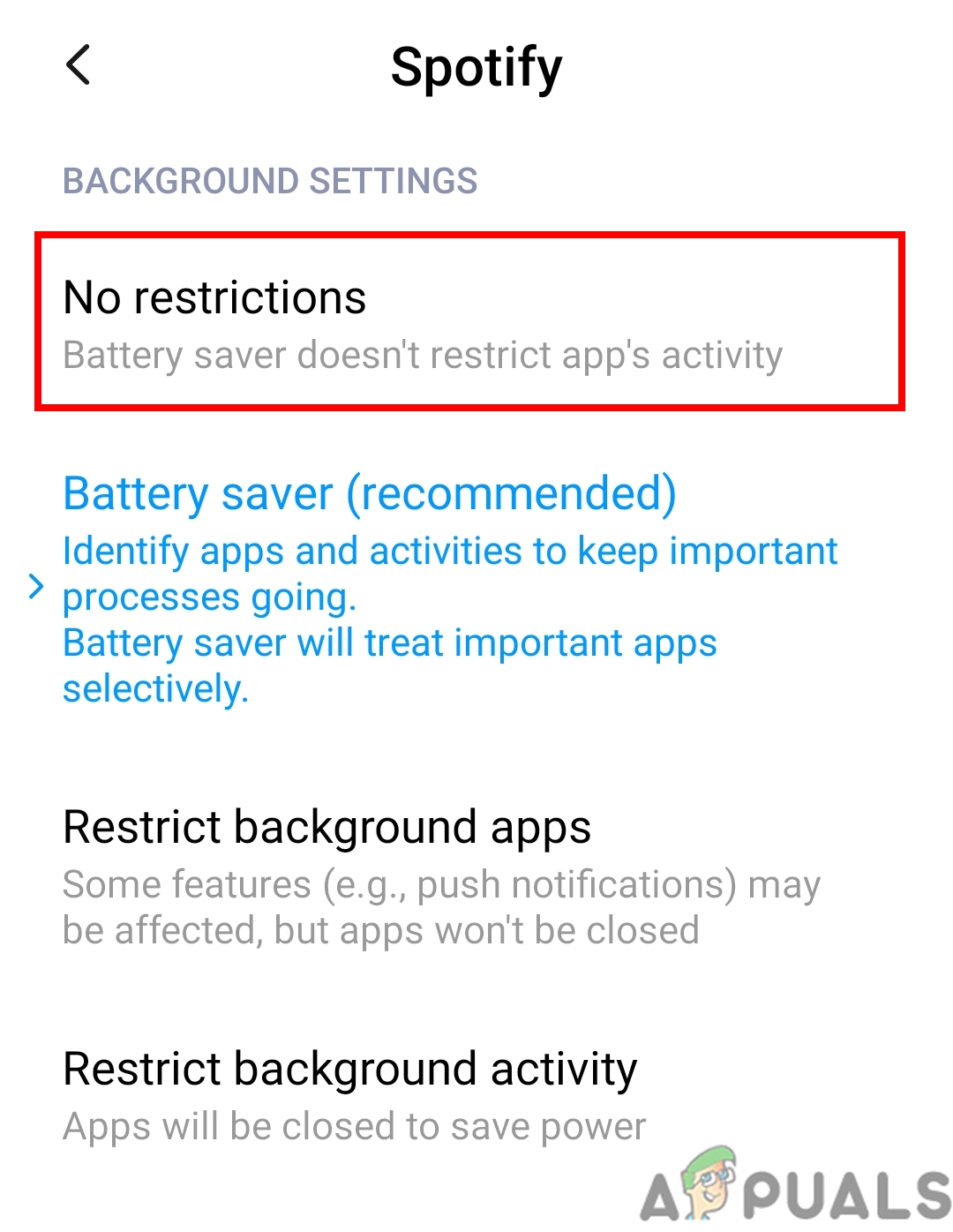
Wybierając brak ograniczeń dla Spotify
- To prawdopodobnie rozwiąże problem ciągłego wstrzymywania w Spotify.
Metoda 3: Rozłączanie i ponowne łączenie z Internetem na PS4
Niektórzy użytkownicy PS4 również mają problem z wstrzymywaniem się w Spotify. Ich muzyka będzie przerywana co 3-4 sekundy. Wielu użytkowników zastosowało tę metodę i bardzo łatwo ją naprawiło. Upewnij się, że wykonujesz kroki szybko podczas odłączania i ponownego łączenia się z Internetem PS4 . Wykonaj poniższe czynności, aby rozwiązać ten problem na PS4:
- Idź do swojego Ustawienia PS4 na górze. Przewiń w dół i wybierz plik Sieć opcja w Ustawieniach.
- Będąc w tym menu, spróbuj odtworzyć muzykę Spotify za pomocą pliku Szybkie menu i szybko rozłączyć się z Internetu podczas odtwarzania muzyki.
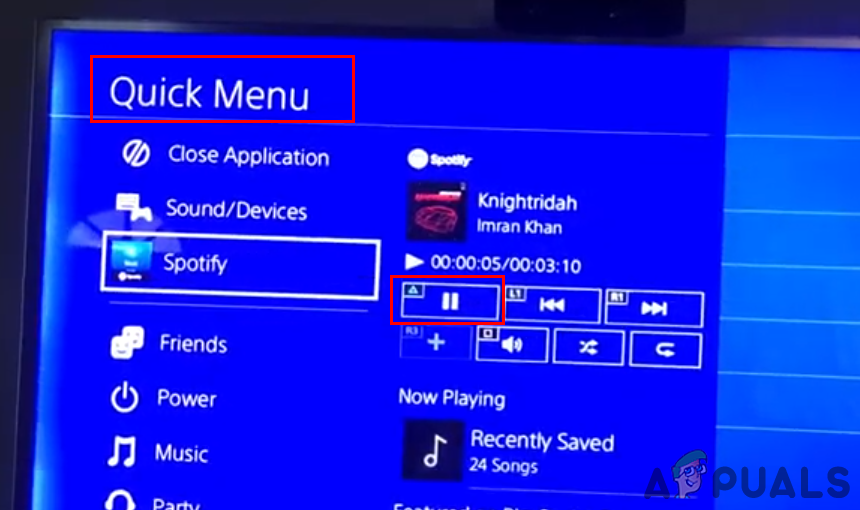
Odtwarzaj muzykę za pomocą szybkiego menu
- Spróbuj połączyć ponownie do Internetu, a następnie spróbuj odtworzyć utwór w Spotify.
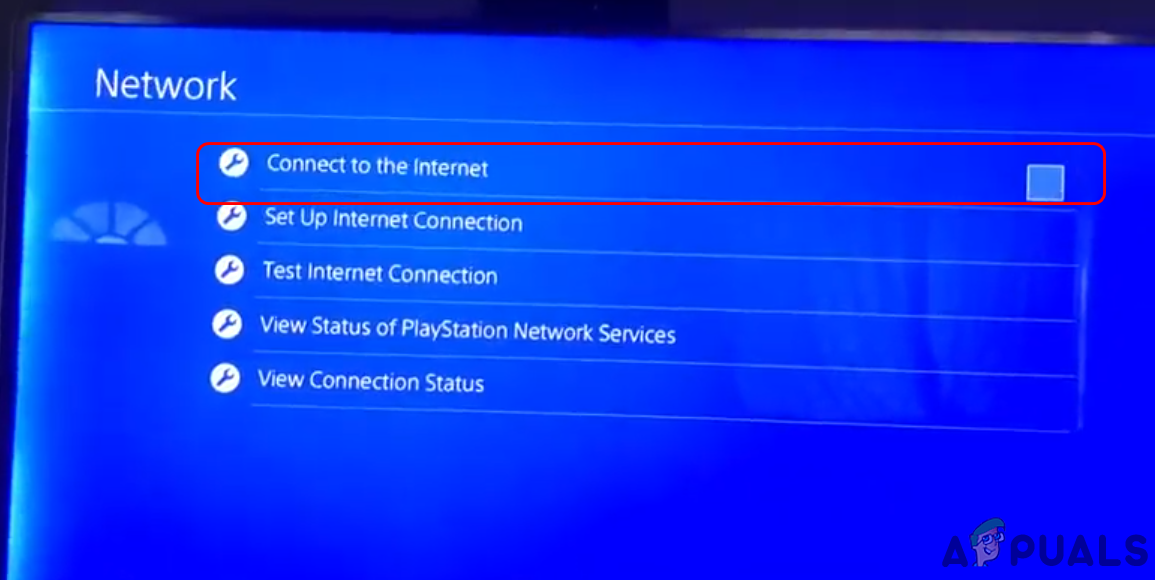
Ustawienia sieciowe, odłącz po odtworzeniu muzyki
Jeśli nic nie działa, możesz spróbować utworzyć nowe konto Spotify i sprawdzić, czy nowe konto ma ten problem, czy nie.
Tagi android PS4 spotify 3 minuty czytania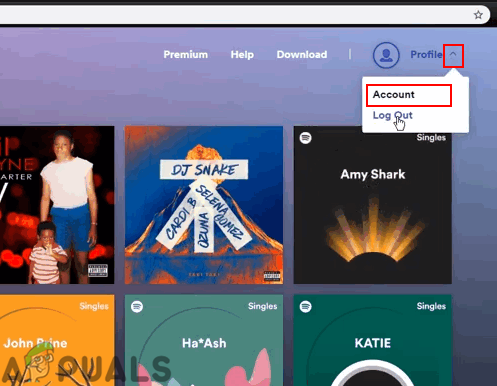
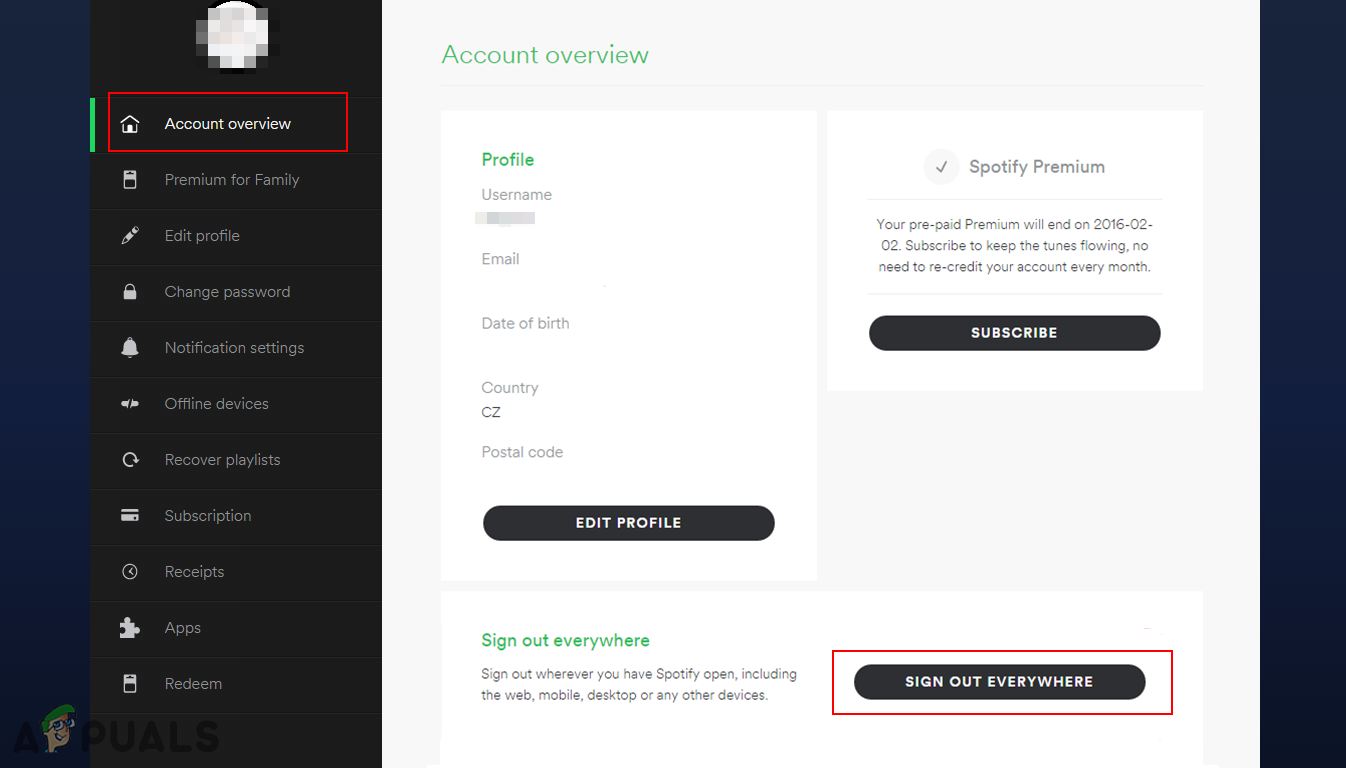
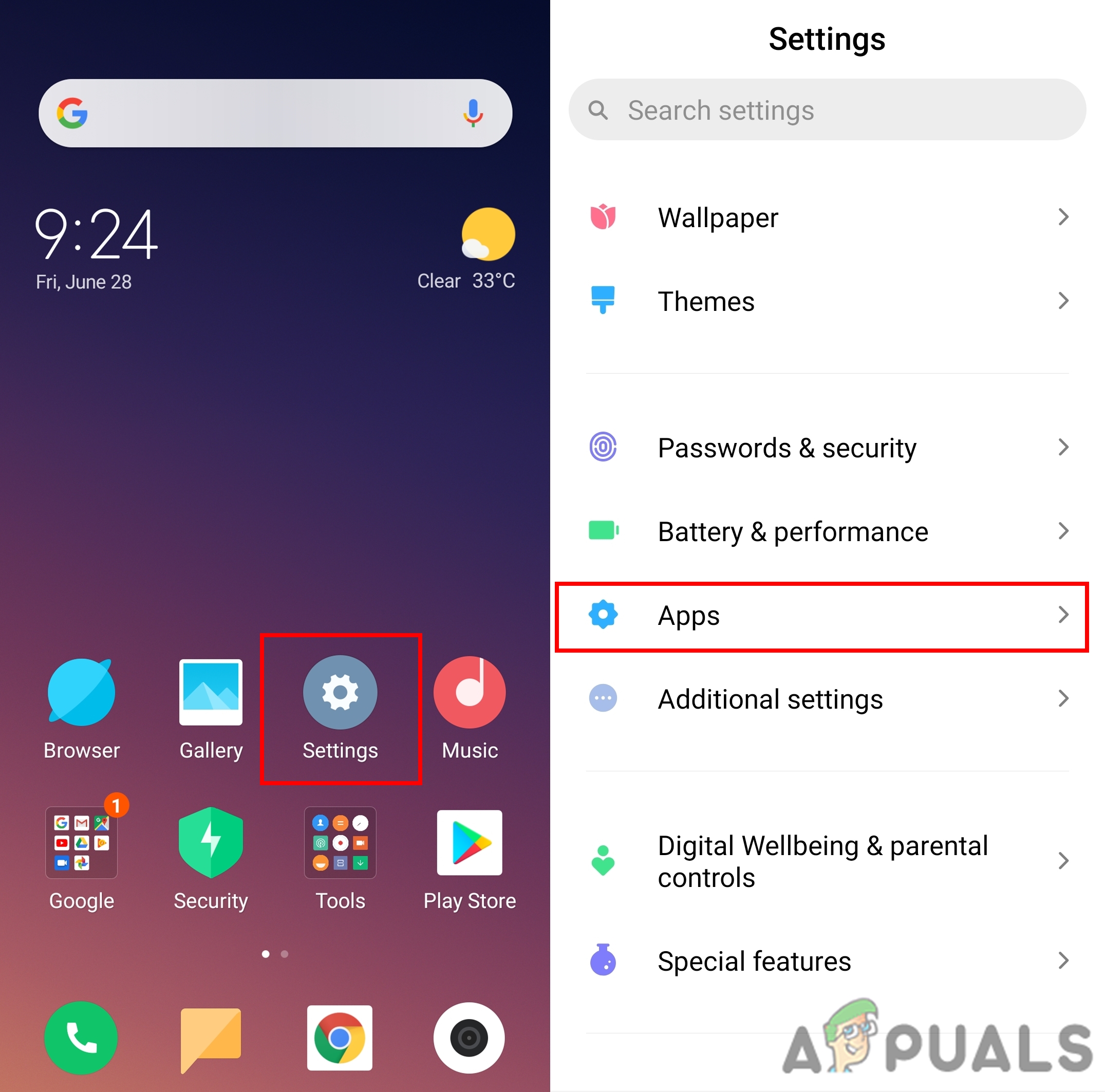
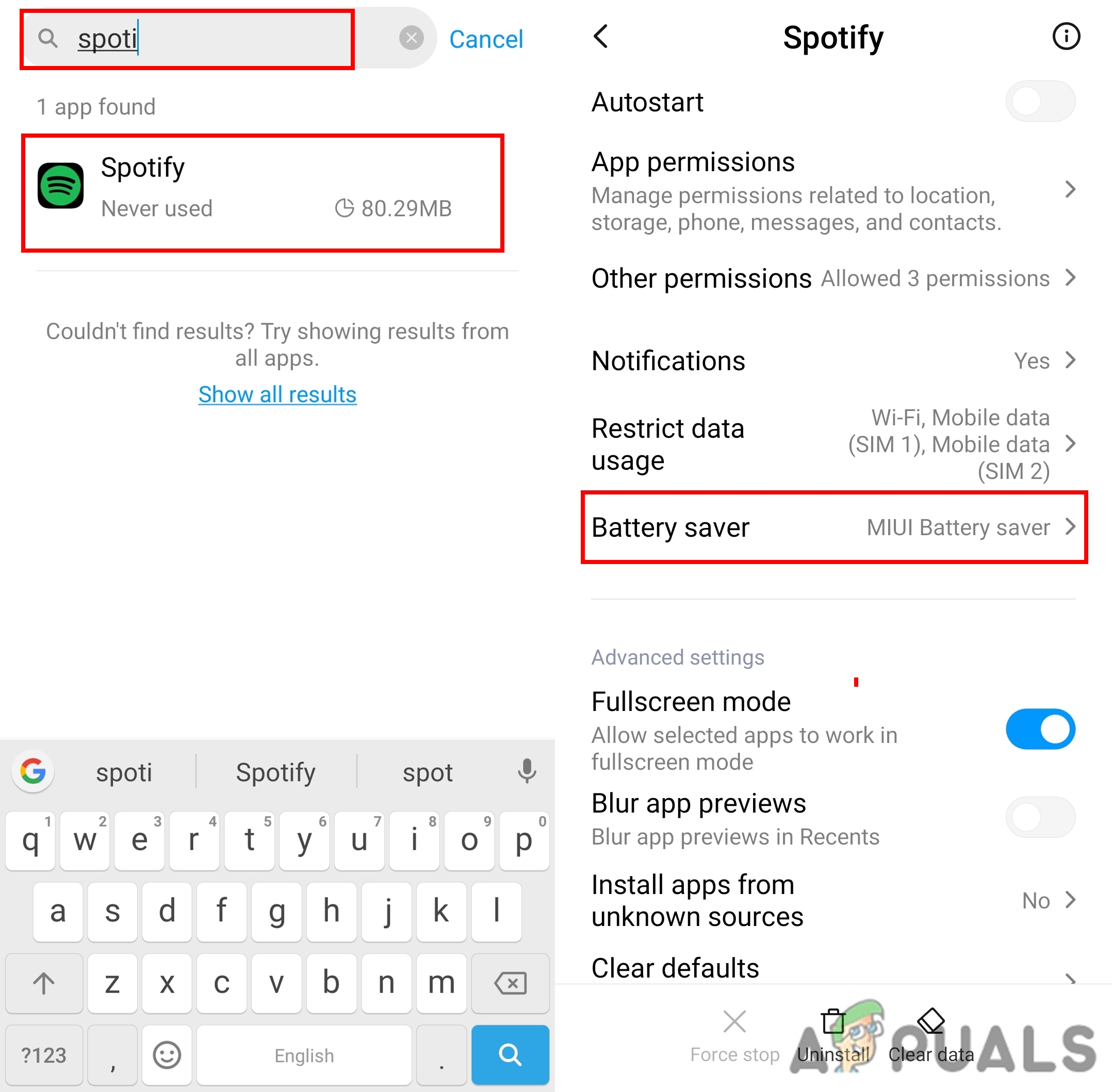
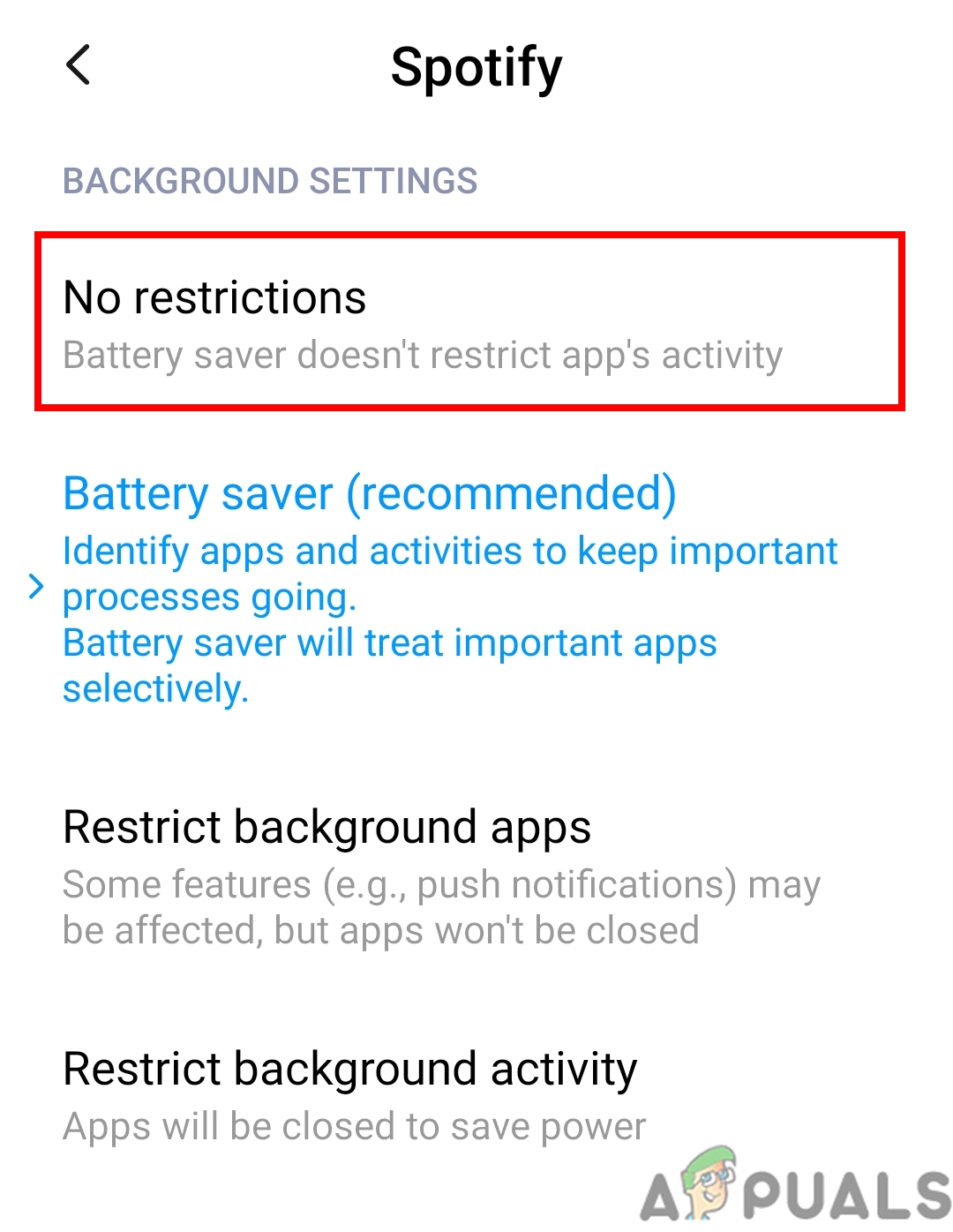
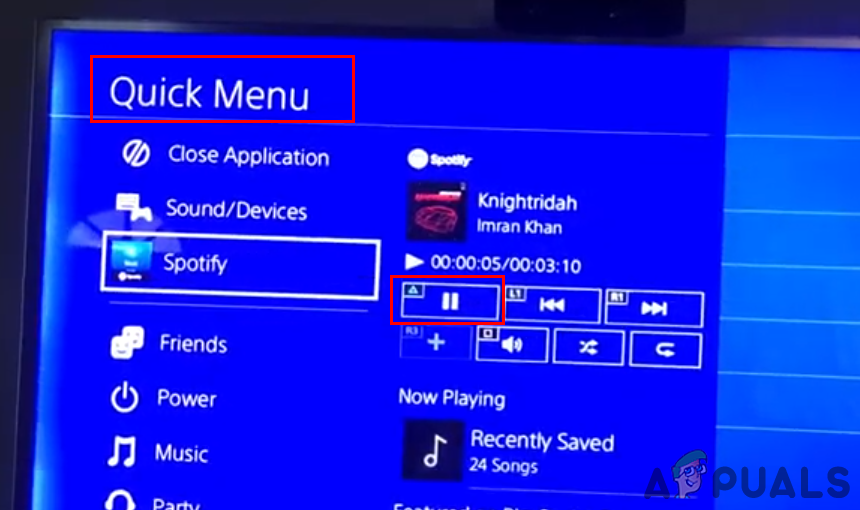
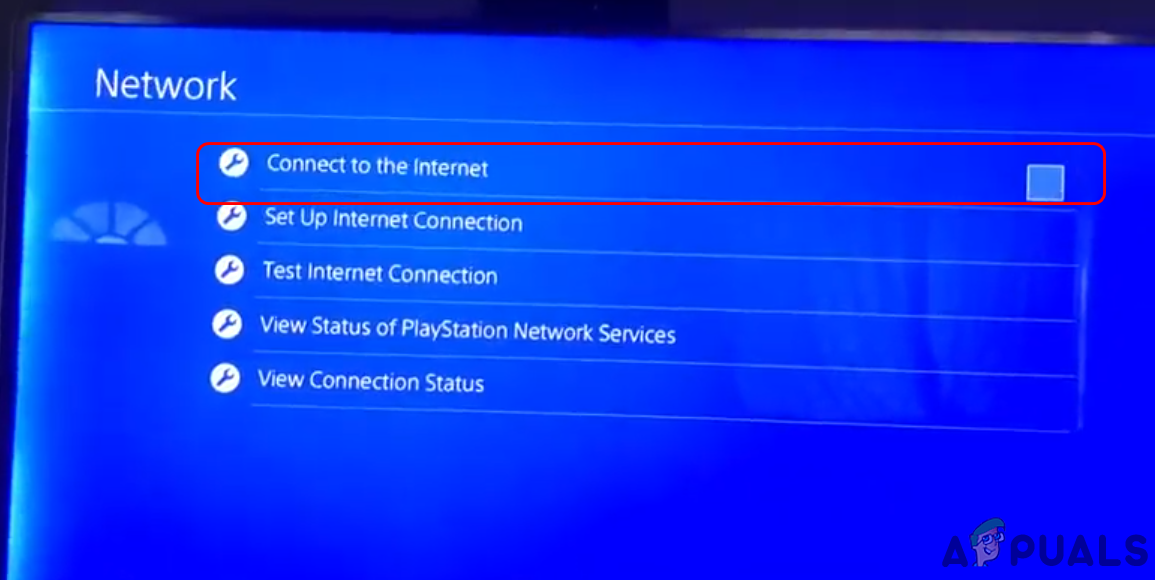











![[FIX] 0x8007112A Błąd podczas przenoszenia lub usuwania folderów](https://jf-balio.pt/img/how-tos/70/0x8007112a-error-when-moving.png)











